Windows 11におけるシステムの復元手順

エラーやクラッシュが発生している場合は、Windows 11でのシステム復元手順に従ってデバイスを以前のバージョンに戻してください。

現在、各ゲーム ツールにはオーバーレイがバンドルされています。Windows のネイティブ Xbox ゲーム バー、Steam、GOG、Epic Games ランチャーなどのゲーム ランチャー、またはゲーミング ラップトップやデスクトップにバンドルされている恐ろしい OEM ユーティリティなどです。
オーバーレイは非常に便利ですが、複数のオーバーレイを同時にアクティブにするとパフォーマンスが低下する可能性があります。Nvidia オーバーレイは、その平凡なゲーム検出により、特定の全画面アプリで問題を引き起こすことが知られているオーバーレイの 1 つです。このため、多くのユーザーが Nvidia オーバーレイを無効にする方法を見つけることになります。あなたも同じ状況にある場合、それについて知っておくべきことはここにすべてあります。
GeForce Experience オーバーレイをオフにできますか?
はい、Nvidia GeForce Experience ではゲーム内オーバーレイを簡単にオフにすることができます。
残念ながら、Nvidia GeForce Experience でデフォルトで有効になるオーバーレイはこれだけではありません。また、共有オーバーレイとインスタント リプレイ オーバーレイもデフォルトで有効になっています。心配しないでください。デバイス上でそれらをすべて無効にする方法は次のとおりです。
関連: Windows 11 でリフレッシュ レートを確認および変更する方法
すべてのゲームで Geforce オーバーレイをオフにする方法
Nvidia GPU を使用している場合に GeForce オーバーレイをオフにする方法は次のとおりです。現在のニーズに応じて、以下のいずれかのセクションに従ってください。
タスクバーの Nvidia アイコンを右クリックし、[GeForce Experience]を選択します。アイコンが直接使用できず、トレイに隠れている場合は、タスクバーの上矢印ボタン (画像) をクリックする必要がある場合があります。

[設定]アイコン()をクリックします。

開いたら、設定ページを下にスクロールし、 IN-GAME OVERLAYのトグルをオフにします。

完了したら、GeForce experience を閉じて再起動します。念のため PC を再起動することもできます。
以上です!これで、ゲーム内オーバーレイがデバイス上で無効になっているはずです。
キーボード ショートカットを使用して Geforce オーバーレイを閉じる方法
キーボード ショートカットを使用すると、Alt + ZPC 上で GeForce オーバーレイを簡単に閉じる (または開く) ことができます。ただし、キーボード ショートカットを変更して Geforce オーバーレイを開閉する場合は、以下のガイドに従ってください。
Alt + Zキーボードを押すと、GeForce オーバーレイが簡単に開きます。次に、設定アイコン () をクリックします。

[キーボード ショートカット]をクリックします。

Alt + Z上部を クリックすると緑色に変わります。
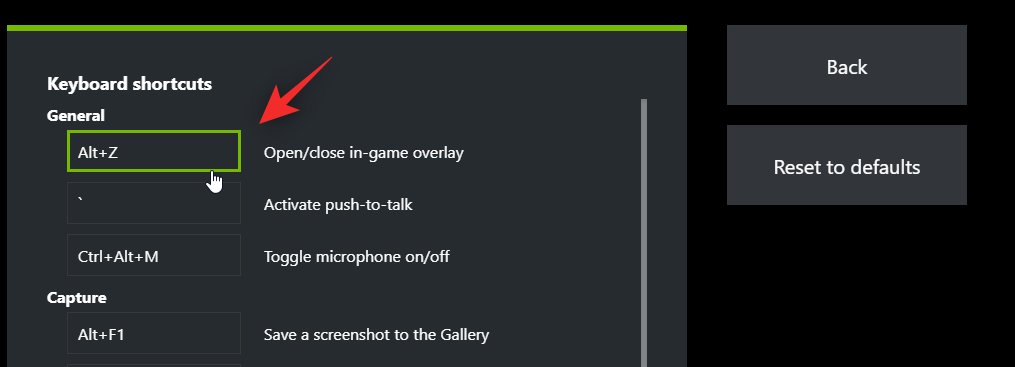
次に、オーバーレイをアクティブまたは非アクティブにするために使用するキーボードの新しいキーの組み合わせを押します。
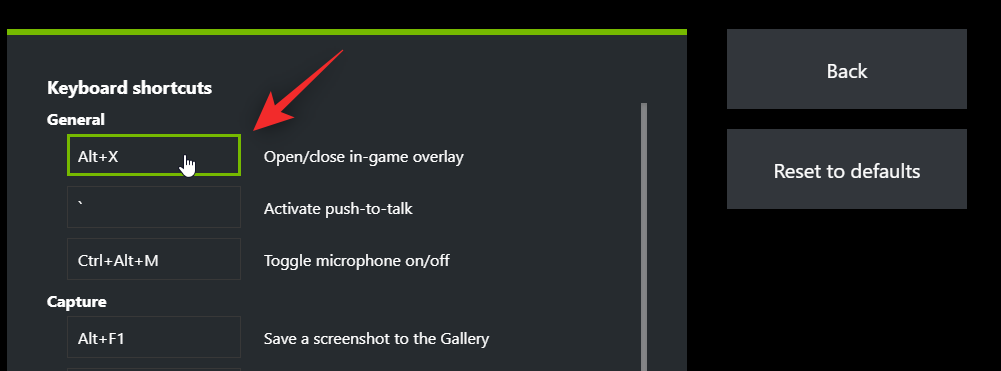
[ X] をクリックして オーバーレイを閉じます。
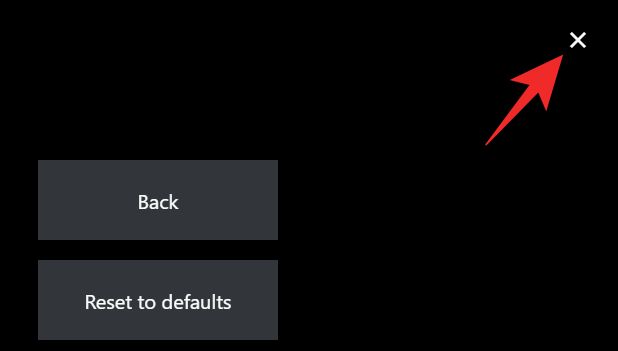
以上です!新しいキーの組み合わせ (上記の例では Alt + X) を使用して、いつでも Geforce オーバーレイを開いたり閉じたりできるようになりました。
関連: PC ゲームに Nvidia Freestyle フィルターを適用する方法
1 つのゲームで Geforce オーバーレイをオフにする方法
GeForce Experience からゲームを除外して、そのゲームのオーバーレイを無効にすることもできます。これにより、その 1 つのゲームでは Geforce オーバーレイがオフになり、他のゲームでは有効のままになります。以下の手順に従って、プロセスを進めてください。
タスクバーの Nvidia アイコンを右クリックし、[GeForce Experience]を選択します。

開いたら、アイコンをクリックします。

[ゲームとアプリ]をクリックします 。

次に、GeForce experience から削除するゲームのディレクトリを選択します。
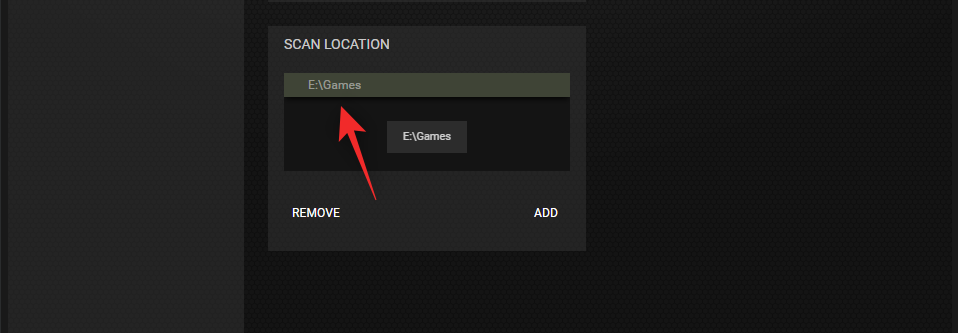
「削除」をクリックします 。
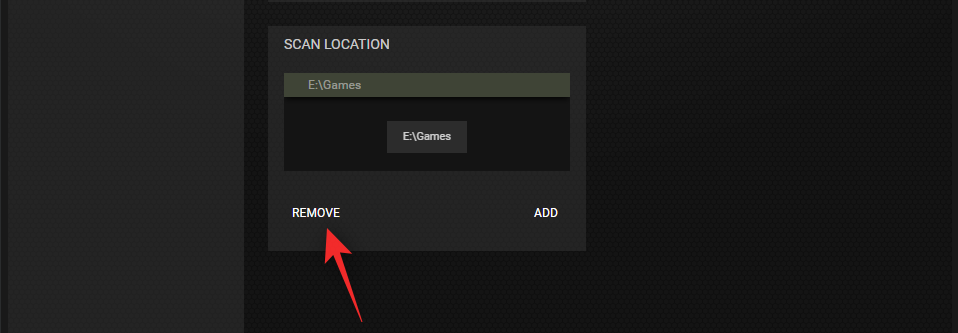
次に、ゲームディレクトリに移動し、そのフォルダーの名前を一時的に変更します。
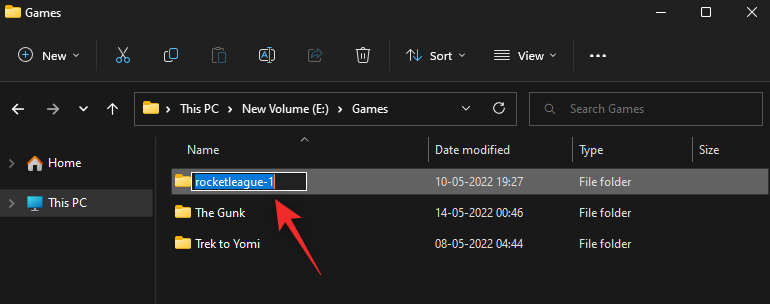
GeForce Experience に戻り、[今すぐスキャン]をクリックします。
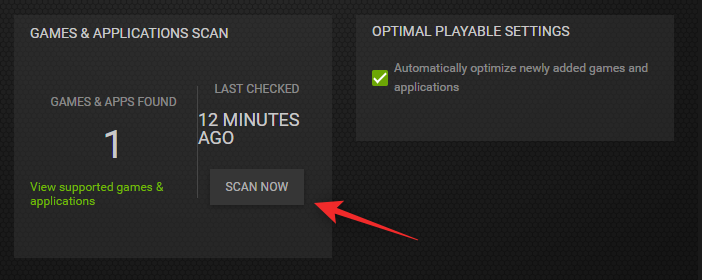
ここで、新しく追加されたゲームとアプリケーションを自動的に最適化するボックスのチェックを外します。
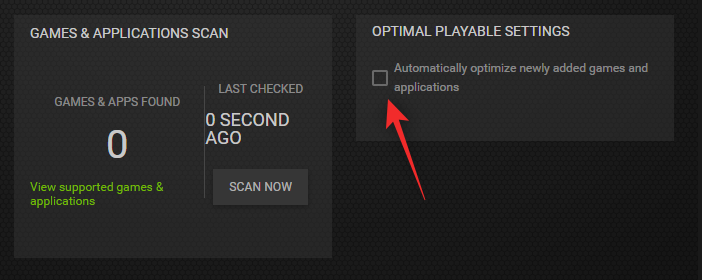
以上です!選択したゲームは GeForce Experience から削除され、手動でアクティブ化しない限りオーバーレイはゲーム内で使用できなくなります。これで、フォルダーの名前を元の名前に変更できるようになります。
GeForce experience を完全にアンインストールして PC 上の Geforce オーバーレイを削除する方法
最後の手段は、GeForce experience を完全にアンインストールすることです。以下の手順に従って、プロセスを進めてください。
Windows + iキーボードの を 押して、 [アプリ]をクリックします。

[インストールされているアプリ]をクリックします 。
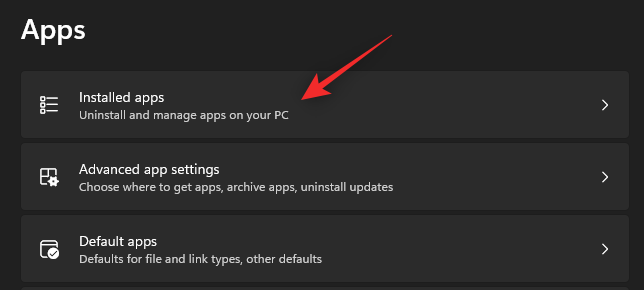
次に、リストをスクロールして Nvidia GeForce Experienceを見つけます。その横にあるアイコンをクリックします。
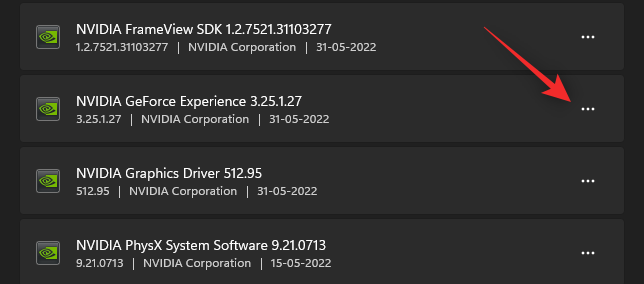
[アンインストール]を選択します 。
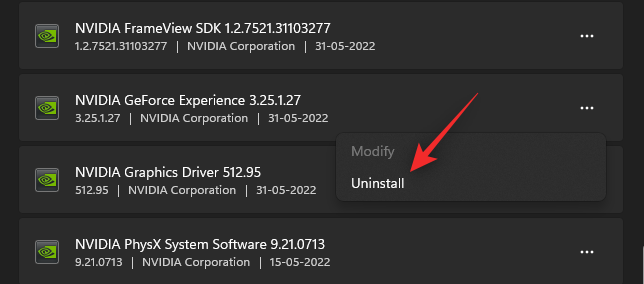
「アンインストール」をクリックし て選択を確認します。
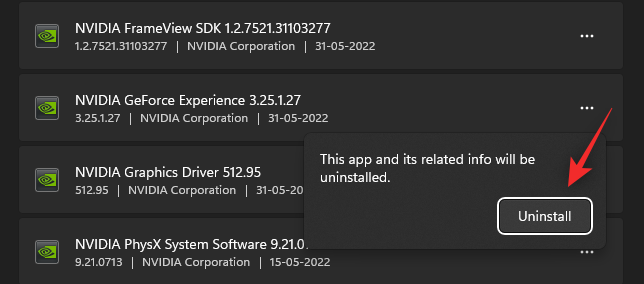
Nvidia アンインストーラーでもう一度「アンインストール」をクリックします 。
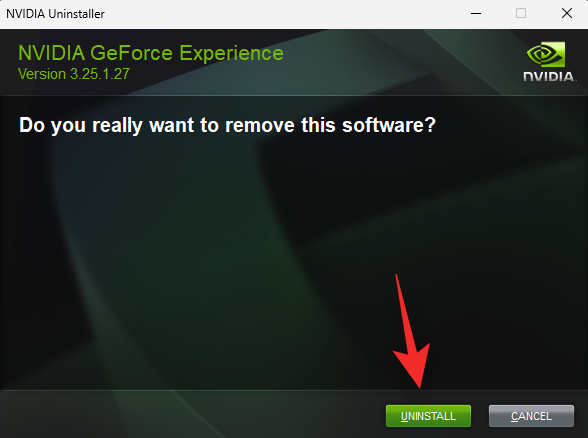
それで終わりです。座ってリラックスしてください。GeForce experience がシステムから自動的に削除されます。完了したら、念のためシステムを再起動してください。
よくある質問
ここでは、GeForce オーバーレイに関してよくある質問をいくつか紹介します。これらは、いくつかの疑問の解決に役立ちます。
Geforce Overlay オーバーレイを使用する理由?
ゲーム内で Nvidia オーバーレイを使用すると、特にストリーミングに興味がある場合に多くの利点があります。ここでは、オーバーレイに慣れるのに役立ついくつかの顕著な機能を紹介します。
Nvidia Geforce オーバーレイはシステム パフォーマンスに影響しますか?
いいえ、ほとんどの場合、Nvidia オーバーレイは PC のパフォーマンスに影響を与えません。ただし、PC の電力が特に不足していたり、熱的に制限されている場合は、オーバーレイがパフォーマンスに影響を与える可能性があります。オーバーレイを有効または無効にするときは、FPS に注意することをお勧めします。大幅な低下が見られる場合は、GeForce Experience をアンインストールすることが最善の策である可能性があります。
Nvidia Geforce オーバーレイを削除する理由は何ですか?
Nvidia GeForce オーバーレイを削除したい理由はいくつか考えられます。最も有名なものを以下にリストします
この投稿が、PC 上の Nvidia オーバーレイを簡単に無効にするのに役立つことを願っています。ご質問がございましたら、以下のコメント欄にお気軽にお寄せください。
関連している
エラーやクラッシュが発生している場合は、Windows 11でのシステム復元手順に従ってデバイスを以前のバージョンに戻してください。
マイクロソフトオフィスの最良の代替を探しているなら、始めるための6つの優れたソリューションを紹介します。
このチュートリアルでは、特定のフォルダ位置にコマンドプロンプトを開くWindowsデスクトップショートカットアイコンの作成方法を示します。
最近のアップデートをインストールした後に問題が発生した場合に壊れたWindowsアップデートを修正する複数の方法を発見してください。
Windows 11でビデオをスクリーンセーバーとして設定する方法に悩んでいますか?複数のビデオファイル形式に最適な無料ソフトウェアを使用して、解決方法をご紹介します。
Windows 11のナレーター機能にイライラしていますか?複数の簡単な方法でナレーター音声を無効にする方法を学びましょう。
複数のメール受信箱を維持するのは大変な場合があります。特に重要なメールが両方に届く場合は尚更です。この問題に対する解決策を提供する記事です。この記事では、PCおよびApple MacデバイスでMicrosoft OutlookとGmailを同期する方法を学ぶことができます。
キーボードがダブルスペースになる場合は、コンピュータを再起動し、キーボードを掃除してください。その後、キーボード設定を確認します。
リモートデスクトップを介してコンピューターに接続する際に“Windowsはプロファイルを読み込めないため、ログインできません”エラーを解決する方法を示します。
Windowsで何かが起こり、PINが利用できなくなっていますか? パニックにならないでください!この問題を修正し、PINアクセスを回復するための2つの効果的な解決策があります。






